在面对系统安全事件时,快速有效地进行应急响应至关重要。以下是一份针对Windows系统的应急响应指南。
1. 弱口令排查
在系统安全中,弱口令是一个常见的漏洞,可能被恶意攻击者利用。通过定期检查系统中的用户口令,及时发现并修改弱口令,可以有效提升系统的安全性。
2. 用户排查
Win+R,输入lusrmgr.msc,检查系统中的用户列表。确保只有授权用户拥有系统访问权限,及时禁用或删除未授权的用户账号,以防止未经授权的访问。
3. 启动项排查
检查系统启动目录:C:Users用户名AppDataRoamingMicrosoftWindowsStart MenuProgramsStartup,确认是否存在非业务程序。通过系统配置工具(msconfig)或任务管理器(Win10、Win11)查看启动项,及时关闭或删除非必要的启动程序,减少系统启动时的安全风险。
win+R,输入regedit。打开注册表,检查开机启动项和服务的状态
计算机HKEY LOCAL MACHINESoftwareMicrosoftWindowsCurrentVersionRun计算机HKEY_LOCAL_MACHINESOFTWAREMicrosoftWindowsCurrentVersionRunOnce计算机HKEY_CURRENT_USERSoftwareMicrosoftWindowsCurrentVersionRun
4. 日志排查
Win+R,输入eventvwr.msc,使用事件查看器查看系统事件日志,寻找异常事件记录。通过分析系统日志,及时发现系统异常行为,有助于快速定位和解决安全问题。
5. 检查端口
在命令提示符(cmd)中输入netstat -ano,检查系统的网络连接情况,排查异常端口占用情况。发现异常网络连接,及时采取措施阻止恶意网络活动,保障系统网络安全。
6. 检查可疑进程
Win+R,输入msinfo32,使用系统信息工具查看系统进程信息,排查可疑进程。也可以借助进程管理工具如Process Explorer,进一步检查系统进程,发现异常进程并及时处理,防止恶意进程对系统造成危害。
7. 计划任务排查
8. 临时文件、最近文件、浏览器历史记录排查
检查各磁盘下的临时文件夹(如%temp%),查找异常文件。分析系统文件夹(如%userProfile%Recent),查找可疑文件的快捷方式或最近打开的文件。根据文件的时间属性进行排序,找出潜在的安全威胁,及时清理和处理异常文件。
原文始发于微信公众号(网络个人修炼):Windows 应急响应指南
- 左青龙
- 微信扫一扫
-

- 右白虎
- 微信扫一扫
-





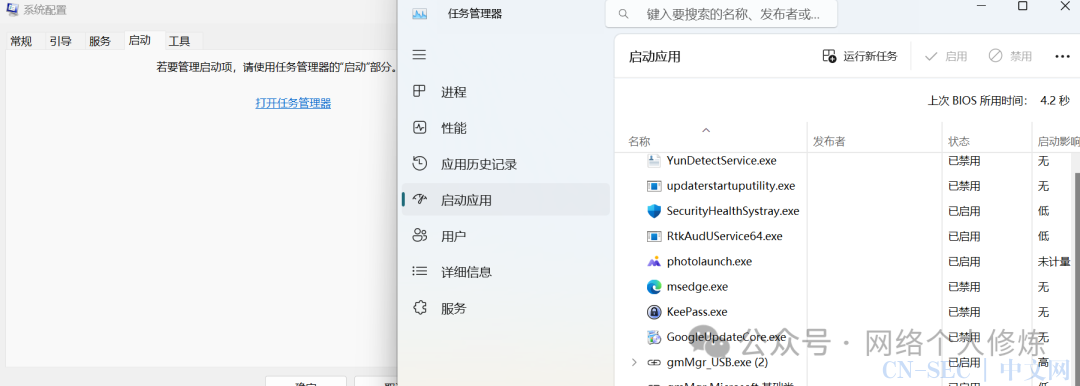











评论